Inhoudsfragmenten maken fragments
U kunt op twee manieren inhoudsfragmenten maken:
-
Maak een geheel nieuw fragment met het menu dat u toewijst aan Fragments . leer hoe
-
Sla bij het ontwerpen van inhoud een deel van de inhoud op als een fragment. leer hoe
note note NOTE Deze functie is alleen beschikbaar voor visuele fragmenten. De fragmenten van de uitdrukking worden uitsluitend gecreeerd van het Fragmenten menu.
Als het inhoudsfragment eenmaal is opgeslagen, kan het worden gebruikt in elke levering- of inhoudssjabloon.
Een volledig nieuw inhoudsfragment maken create-from-scratch
Voer de onderstaande stappen uit om een volledig nieuw inhoudsfragment te maken.
-
heb toegang tot de fragmentlijst door Content Management > Fragments linkermenu en selecteer Create fragment.
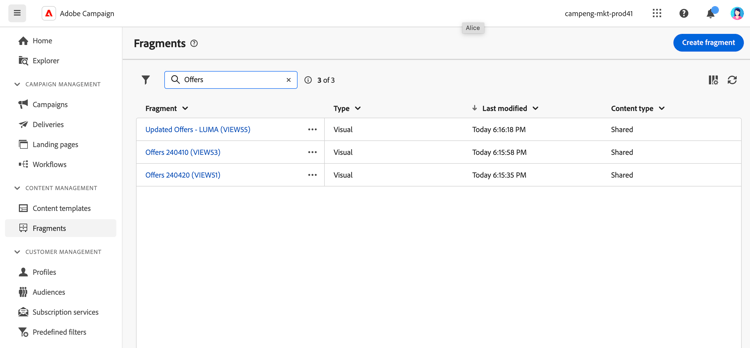
-
Voer het label van het fragment in. Definieer zo nodig aanvullende opties, zoals de interne naam van het fragment, de map en een beschrijving.
-
Kies het type van te creëren fragment: Visueel fragment of het fragment van de Uitdrukking. leer de verschillen tussen visuele en uitdrukkingsfragmenten
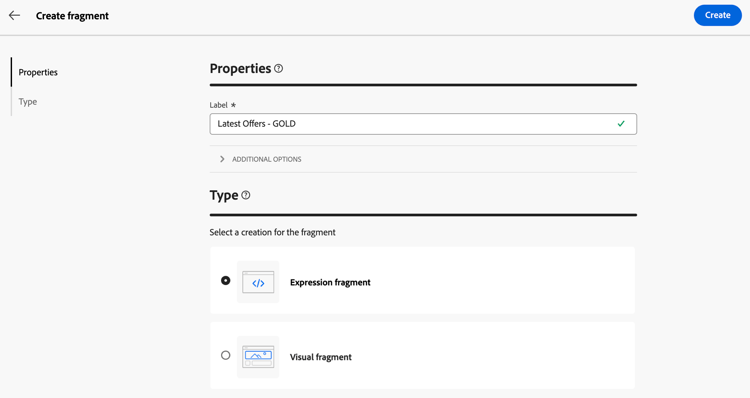
note availability AVAILABILITY Visuele fragmenten moeten worden bijgewerkt naar Campagne v8.6.4. Leer meer in de notities van de de consoleversie van de Cliënt van de Campagne v8 . -
Klik creeer knoop.
-
Voor visuele fragmenten, de E-mailDesigner vertoningen. Bewerk de inhoud zoals nodig, de zelfde manier u voor om het even welke e-mail binnen een campagne, dan klik sparen & sluit knoop. Afbeeldingen, koppelingen, aanpassingsvelden en dynamische inhoud toevoegen.
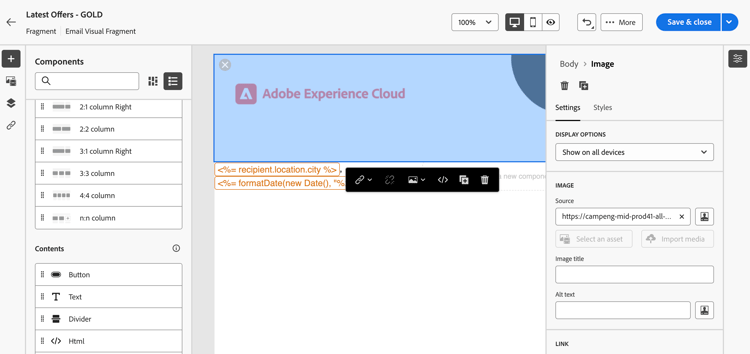
-
Voor uitdrukkingsfragmenten, opent de redacteur van de Uitdrukking. Gebruik zijn verpersoonlijking en auteursmogelijkheden om de inhoud te bouwen, dan klik bevestigen. Leer hoe te met de uitdrukkingsredacteur te werken
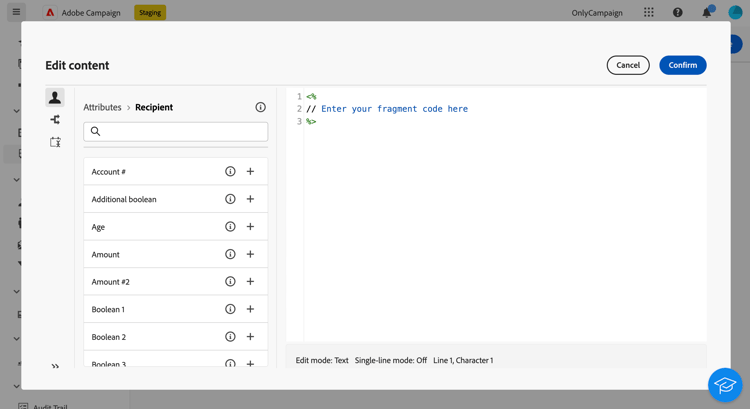
-
-
Zodra de inhoud klaar is, klik sparen.
Het inhoudsfragment is nu klaar om te worden gebruikt wanneer het bouwen van om het even welke levering of inhoudsmalplaatje binnen Campagne. Leer hoe u visuele fragmenten en expressiefragmenten in deze secties kunt gebruiken:
Inhoud opslaan als visueel fragment save-as-fragment
Alle e-mailinhoud kan worden opgeslagen als een visueel fragment dat u later opnieuw kunt gebruiken. Wanneer het ontwerpen van a inhoudsmalplaatje of een e-mail levering, sparen een gedeelte van de inhoud als visueel fragment. Hiervoor voert u de volgende stappen uit:
-
In E-mail Designer , klik Meer knoop bij het hoogste recht van het scherm.
-
Selecteer Save as fragment in de vervolgkeuzelijst.
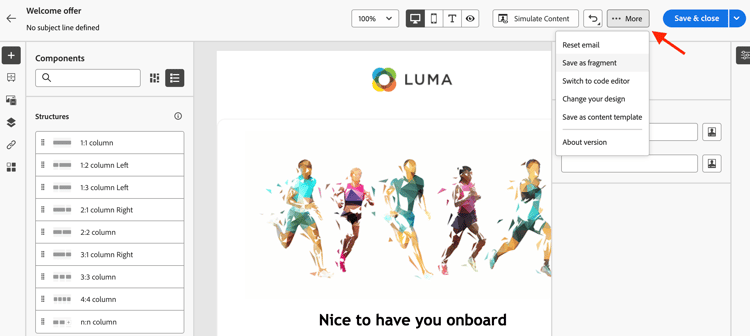
-
Het scherm Save as fragment wordt weergegeven. Selecteer de elementen die u in het fragment wilt opnemen, inclusief personalisatievelden en dynamische inhoud.
note caution CAUTION U kunt alleen aangrenzende secties selecteren. Lege structuren of andere inhoudsfragmenten kunnen niet worden geselecteerd. 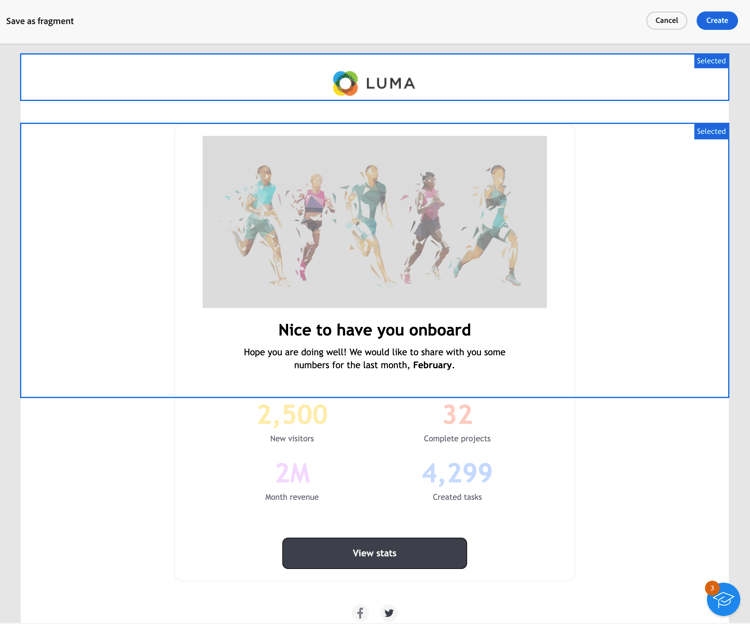
-
Klik op Create. Vul de fragmentnaam in en sla deze op.
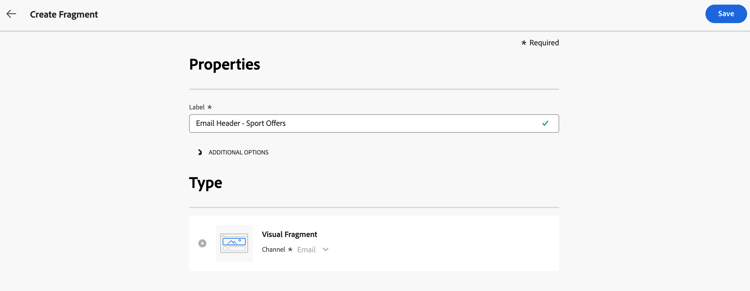
Deze inhoud is nu een standalone fragment, dat aan de fragmentlijst wordt toegevoegd, en toegankelijk van het specifieke menu. Gebruik dit fragment wanneer het bouwen van om het even welk e-mail of inhoudsmalplaatje binnen Campagne. leer hoe
Beheer uw inhoudsfragmenten manage-fragments
U kunt een inhoudsfragment uit de fragmentlijst bewerken, bijwerken, dupliceren of verwijderen.
Een inhoudsfragment bewerken en bijwerken edit-fragments
Voer de onderstaande stappen uit om een inhoudsfragment te bewerken.
-
Klik op de naam van het fragment dat u wilt bewerken in de lijst Fragments .
-
Klik uitgeven inhoud knoop om de inhoud van het fragment te openen.
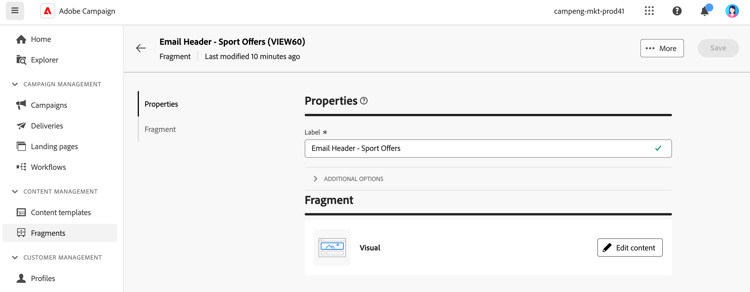
-
Breng de gewenste wijzigingen aan en sla de wijzigingen op.
Een inhoudsfragment verwijderen delete-fragments
Ga als volgt te werk om een inhoudsfragment te verwijderen:
-
Blader naar de fragmentlijst en klik op de knop More actions naast het fragment dat u wilt verwijderen.
-
Klik Schrapping en bevestig.
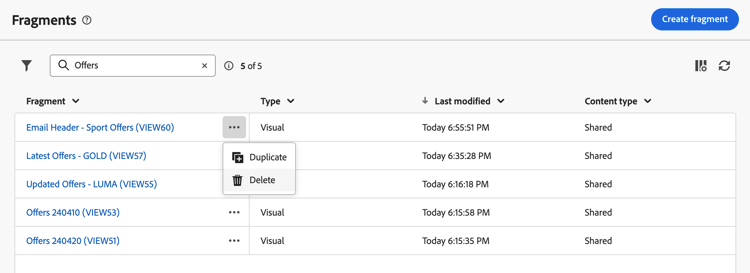
Een inhoudsfragment archiveren archive
U kunt de lijst met fragmenten opruimen door fragmenten te archiveren die niet meer relevant zijn voor uw merk. Klik hiertoe op de knop More actions naast het gewenste fragment en selecteer Archive . Het fragment wordt verwijderd uit de fragmentlijst en voorkomt dat gebruikers het in toekomstige e-mails of sjablonen gebruiken.
Voor toegang tot gearchiveerde fragmenten gebruikt u het filtervenster om deze weer te geven. Als u het archiveren van een fragment ongedaan wilt maken, klikt u op de knop More actions en selecteert u Unarchive .
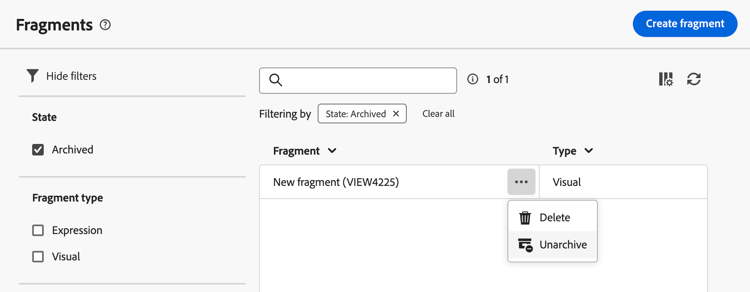
Een inhoudsfragment dupliceren duplicate-fragments
U kunt eenvoudig een inhoudsfragment dupliceren om een nieuw fragment te maken. Ga als volgt te werk om een bestaand fragment te dupliceren:
-
Blader naar de fragmentlijst en klik op de knop More actions naast het te dupliceren fragment.
-
Klik Dupliceren en bevestigen.
-
Voer het label van het nieuwe fragment in en sla de wijzigingen op.
Het fragment wordt toegevoegd aan de lijst met inhoudsfragmenten. Bewerk het bestand en configureer het zo nodig.